Sikkerhedsinstruktioner, Dan sk, Brugervejledning – Acer D241H User Manual
Page 34
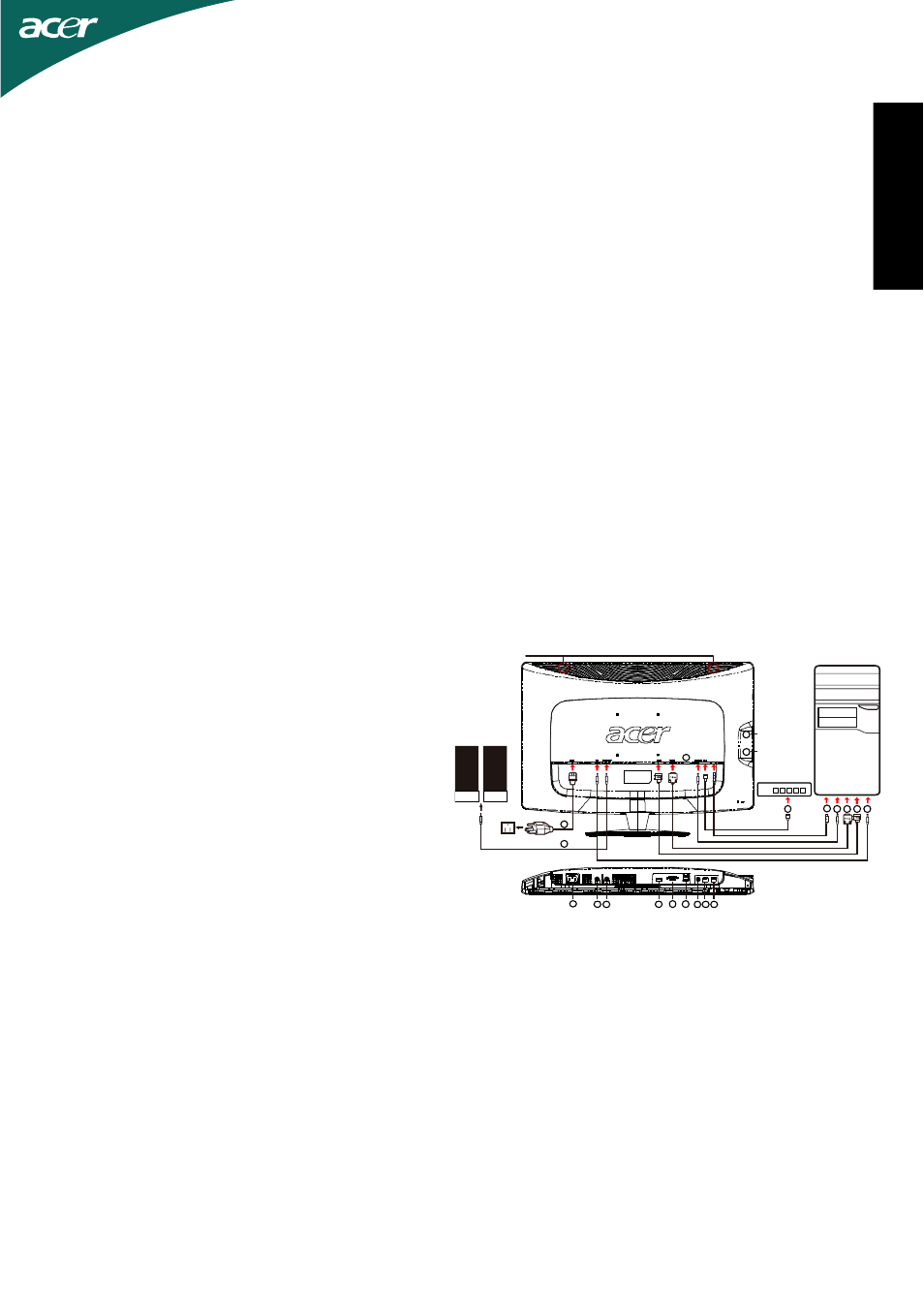
Qui ck gui de t il LCD s k ær m
D
an
sk
1-1
1- 2
5
5
8
7
9
9
6
7
5
4
2
3
Speaker
USB HUB
LAN HUB
USB HUB
Card Reader
speaker
speaker
1X
2X
3X
4X 5 X
3
4
2
1- 1
1-2
6
1. 1-1Tilslutning af videokablet
a.Kontroller, at både skærmen og computeren er slukket.
b.Forbind videokablet til computeren.
1-2HDMI-kabel (gælder kun modellen med HDMI-input)
a.Kontroller, at både skærmen og computeren er slukket.
b.Forbind HDMI-kablet til computeren.
2. Forbind lydkablet til pc'ens analoge lydudgang (grønt
stik)(kun lydindgang-model).
3. Forbind LAN kablet (LAN kabel er kun til Display+, ingen
funktion i pc-tilstand).
4. Forbind USB kablet til pc-vært.
5. USB HUB: Til tilslutning af USB enhed.
6. Forbind til pc'ens mikrofonindgang (lyserødt stik).
7. Forbind til hovedtelefoner eller ekstern højtaler.
8. Kortlæser til SD, MMC, MS, MS PRO og XD kort.
9. Tilslutning af elledningen
Forbind elledningen til billedskærmen og derefter til en
jordet stikkontakt.
10. Tænd for billedskærmen og computeren
Tænd først for skærmen og derefter for computeren.
Det er yderst vigtigt, at gøre det i den rækkefølge.
11. Skulle skærmen ikke virker rigtigt, skal du kigge nærmere
i afsnittet om fejlfinding for at finde årsagen til problemet.
Sikkerhedsinstruktioner
Ved tilslutning og anvendelse af skærmen skal følgende sikkerhedsanvisninger overholdes:
•
Kontroller, at skærmen passer til spændingen på den pågældende stikkontakt.
•
Placer skærmen i nærheden af en lettilgængelig stikkontakt.
•
Placer skærmen på et fast underlag og håndter den forsigtigt. Hvis skærmen tabes, rammes hårdt
eller berøres med skarpe eller slibende genstande, kan den blive beskadiget.
•
Placer skærmen, hvor der er lav luftfugtighed og mindst muligt med støv.
•
Anvend aldrig skærmen, hvis ledningen er blevet beskadiget. Lad aldrig noget hvile på ledningen, og
undgå at føre ledningen på sådan måde, at nogen kommer til at falde over den.
•
Stik aldrig metalgenstande ind i rillerne eller åbningerne på skærmens kabinet, da det kan forårsage
livsfarlige elektriske stød.
•
Rør aldrig ved nogle af skærmens indre dele, da det kan medføre elektrisk stød. Kun kvalificeret
fagmænd, må åbne kabinettet.
•
Når stikket tages ud af stikkontakten, skal der holdes ved stikket og ikke trækkes i ledningen.
•
Skærmkabinettet er udstyret med åbninger til brug for ventilering. Disse åbninger må ikke blokeres
eller tildækkes, for at undgå overophedning. Undgå at anvende skærmen i en seng, sofa, på et tæppe
eller anden blød overflade, da det kan blokere ventileringsåbninger for neden på skærmen. Sørg for
at der er tilstrækkeligt med frit rum omkring skærmen, hvis den placeres i en kasse eller andre
lukket omgivelser.
•
Skærmen må ikke udsættes for regn eller anvendes i nærheden af vand. Skulle den ved en fejltagelse
blive våd, skal du omgående trække stikket ud, og kontakte din lokale forhandler. Skærmens ydre
kan tørres af med en let fugtet klud efter behov, men sørg for først at trække stikket ud!
•
Hvis skærmen ikke fungerer normalt - i særdeleshed, hvis der kommer underlige lyde eller lugte fra
den - skal stikket omgående trækkes ud af stikkontakten, hvorefter forhandleren eller det nærmeste
servicecenter kontaktes.
Sådan tilsluttes skærmen til en computer
Tips til fejlfinding
Ingen strøm - strømindikatoren på skærmen lyser ikke.
Kontroller, at ledningen er tilsluttet rigtigt både på skærmen og i stikkontakten.
Prøv evt. ved at tilslutte en lampe, du ved der fungerer, i samme stikkontakt.
Prøv med en anden ledning til skærmen. Du kan prøve med den ledning, der hører til computeren.
Intet billede - strømindikatoren på skærmen lyse” men der er intet billede.
Kontroller, at videokablet er korrekt forbundet med computeren.
Kontroller, at computeren er tændt og virker normalt.
Sluk for skærmen og kontroller benene på videokablet. De må ikke være bukkede.
Brugervejledning
Læs den brugsvejledning, der findes på den medfølgende cd-rom.
